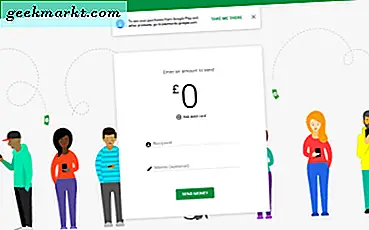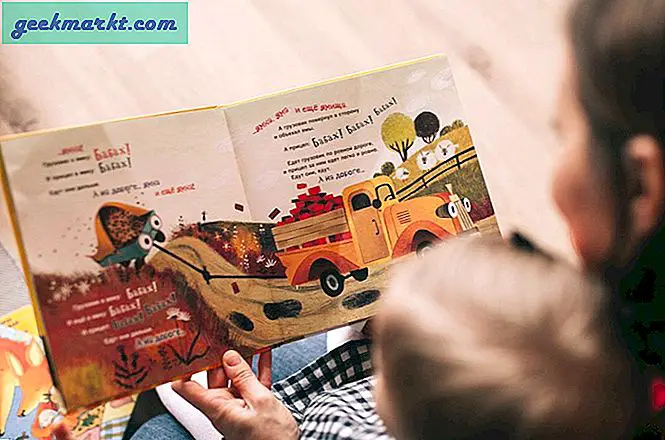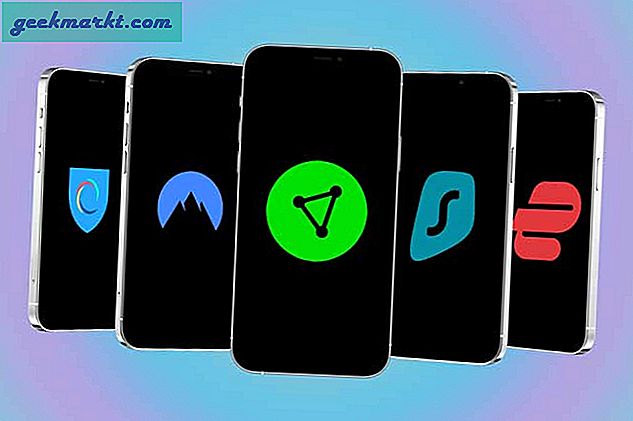Mặc dù cuộc thi đã bắt đầu giới thiệu khay nhớ tạm, Ubuntu vẫn còn thiếu ở mặt trận này. Là một nhà văn, đến từ Windows, tôi rõ ràng nhớ một trình quản lý khay nhớ tạm trên Ubuntu. Tôi thường xử lý Hình ảnh từ Photoshop hoặc văn bản được sao chép từ web cho bài viết, vì vậy tôi cần một trình quản lý khay nhớ tạm tối thiểu và đầy đủ. Trong quá trình theo đuổi để có được một cái, tôi đã ghi nhanh danh sách trình quản lý khay nhớ tạm tốt nhất cho Ubuntu. Hãy kiểm tra chúng.
Trình quản lý khay nhớ tạm tốt nhất cho Ubuntu
1. Chỉ báo Clipboard
Clipboard Indicator là một phần mở rộng GNOME chứ không phải là một phần mềm lành mạnh. Vì vậy, mặc dù bạn có thể tải xuống nó thông qua Mozilla Firefox hoặc Chromium, bạn sẽ cần cài đặt “chrome-gnome-shell” để nó hoạt động. Điều tốt về ứng dụng là vì các chức năng chính được thực hiện bởi Javascript, số lượng tài nguyên mà nó sử dụng là không đáng kể.
Trình quản lý clipboard khá giống với Parcellite (một trình quản lý clipboard phổ biến khác) với một bổ sung thông minh. Bạn có thể tìm kiếm trong khay nhớ tạm sao chép. Nó cũng cho phép bạn đánh dấu trang hoặc xóa mục nhập khỏi lịch sử khay nhớ tạm.

Tính năng yêu thích của tôi về ứng dụng là khả năng chuyển đổi nhanh giữa các mục trong khay nhớ tạm bằng cách nhấn một phím. Giả sử, tôi nhớ một văn bản mà tôi đã sao chép trước đây nhưng hiện tại nó đã bị mất do một bản sao gần đây. Với Clipboard Indicator, bạn chỉ cần nhấn Ctrl + F9 để nhanh chóng chuyển về văn bản trước đó mà không cần mở bất kỳ tab nào. Sau khi công việc của bạn hoàn thành, nhấn Ctrl + F10 để chuyển sang văn bản được sao chép mới nhất.
Clipboard Indicator là một tiện ích tuyệt vời nhưng nó có những sai sót tương tự như Parcellite. Bạn không thể lọc văn bản trong khay nhớ tạm, nó không hỗ trợ văn bản hoặc hình ảnh được định dạng.
Những gì là tốt?
- Khả năng tìm kiếm văn bản
- Đánh dấu trang hoặc xóa một mục trong khay nhớ tạm
- Chế độ Riêng tư để ẩn nội dung khay nhớ tạm
Cái gì không?
- Không thể chỉnh sửa nội dung khay nhớ tạm
- Không có mật khẩu bảo vệ
- Không có khả năng lưu trữ Hình ảnh hoặc định dạng văn bản
Tải xuống chỉ báo khay nhớ tạm
2. ClipIT
ClipIT là một trình quản lý clipboard cơ bản khác nằm ngay trên bảng điều khiển ở trên cùng. Điều tốt nhất về trình quản lý clipboard này là các phím nóng. Bất kể bạn đang sử dụng ứng dụng nào, chỉ cần nhấn Ctrl + Alt + H và bạn sẽ có một cửa sổ bật lên với toàn bộ lịch sử khay nhớ tạm của mình. Bạn cũng nhận được một vài phím nóng bổ sung để xóa lịch sử của mình khi đang di chuyển hoặc khởi chạy menu.

Đọc: Cách tải Windows và Mac giống như Cử chỉ đa chạm trên Ubuntu
Tính năng tiện lợi nhất của ClipIT là trình quản lý lịch sử clipboard, trong đó bạn có thể chỉnh sửa và xóa các văn bản đã sao chép. Nếu bạn thích regex hoặc shell scripting, tab hành động và loại trừ sẽ rất hữu ích. Ví dụ: tôi muốn ClipIT bỏ qua việc ghi mật khẩu của mình nên tôi đã sử dụng một biểu thức chính quy như “^ abc”. Điều này có nghĩa là bất cứ khi nào tôi sao chép một văn bản bắt đầu bằng “abc”, ClipIT sẽ bỏ qua nó.
Hạn chế lớn duy nhất với ClipIT là thiếu hỗ trợ và định dạng hình ảnh. Nó vẫn có thể nhớ các siêu liên kết nhưng không giữ được định dạng và màu văn bản.
Những gì là tốt?
- Trình quản lý lịch sử khay nhớ tạm
- Khả năng chỉnh sửa phím nóng
- Hỗ trợ RegEx và Action
Cái gì không?
- Thiếu hỗ trợ hình ảnh và không thể nhớ định dạng văn bản
Tải xuống ClipIT
3. GPaste
Tôi đã phàn nàn từ đầu bài viết này về trình quản lý khay nhớ tạm thiếu hỗ trợ định dạng hình ảnh và văn bản. Vâng, GPaste là nơi kết thúc mọi sự thất vọng. GPaste hỗ trợ hình ảnh, siêu liên kết, văn bản được định dạng, GIF, v.v. Bạn có tùy chọn tìm kiếm cũng như khả năng thêm, xóa hoặc chỉnh sửa nội dung clipboard hiện có.

GPaste vẫn hoạt động ở chế độ nền một cách đơn giản nhất. Đôi khi, tôi thậm chí quên rằng nó đang chạy. Tuy nhiên, khiếu nại duy nhất mà tôi có liên quan đến trải nghiệm người dùng. Trình quản lý khay nhớ tạm là một cửa sổ riêng biệt thay vì chú giải công cụ hoặc trình đơn thả xuống từ bảng như ClipIT.
Những gì là tốt?
- Menu Tìm kiếm
- Lịch sử khay nhớ tạm có thể chỉnh sửa
- Hỗ trợ định dạng hình ảnh và văn bản
Cái gì không?
- Trình quản lý khay nhớ tạm là một cửa sổ riêng biệt.
- Thiếu mật khẩu bảo vệ
Tải xuống GPaste
4. CopyQ
Tôi sử dụng trình quản lý khay nhớ tạm CopyQ. Nó có tất cả các tính năng hữu ích của các trình quản lý clipboard khác và vượt qua nó bằng cách loại bỏ những nhược điểm của chúng. CopyQ lưu giữ hình ảnh, văn bản được định dạng của bạn, v.v. Bạn nhận được trình quản lý lịch sử khay nhớ tạm cho phép bạn thay đổi nội dung và thậm chí xuất toàn bộ lịch sử khay nhớ tạm. Trình quản lý lịch sử cũng có một tab hành động tương tự như tab trong ClipIT, nơi bạn có thể quyết định một lệnh để chạy trên một hành động cụ thể.

CopyQ cung cấp thêm một tùy chọn mã hóa nội dung khay nhớ tạm của bạn. Điều này rất hữu ích nếu máy tính xách tay của bạn rơi vào tay nhiều người. Tuy nhiên, để kích hoạt mã hóa, bạn sẽ cần một ứng dụng bổ sung có tên là GNU Privacy Guard.
Những gì là tốt?
- Khả năng lưu trữ hình ảnh, văn bản được định dạng, siêu liên kết, v.v.
- Mã hóa nội dung khay nhớ tạm với sự trợ giúp của GnuPG
- Hơn 20 phím nóng có thể tùy chỉnh
- Trình quản lý lịch sử khay nhớ tạm
Cái gì không?
- Tùy chọn tìm kiếm trong khay nhớ tạm.
Tải xuống CopyQ
5. Diodon
Diodon là một trình quản lý clipboard khác dành cho Ubuntu hỗ trợ hình ảnh và văn bản được định dạng. Ngoài việc thiếu lịch sử trình quản lý clipboard, tất cả các tính năng đều khá giống với copyQ. Trong trường hợp bạn không muốn một trình quản lý khay nhớ tạm mạnh mẽ, bạn có thể gắn bó với Diodon. Điều duy nhất làm tôi khó hiểu với Diodon là tính trực quan. Nó không hiển thị trên Bảng điều khiển và cũng không khởi chạy khi nó đang chạy trong nền. Tôi đã phải ghim nó vào tab yêu thích để sử dụng khay nhớ tạm.

Những gì là tốt?
- Hỗ trợ hình ảnh và định dạng văn bản
- Thiết kế tối thiểu và dấu chân
Cái gì không?
- Thiếu menu tìm kiếm và hỗ trợ hành động
- Thiếu mật khẩu bảo vệ
Tải xuống Diodon
6. Clipboard Pushy
Đây có thể không phải là trình quản lý clipboard lý tưởng cho nhiều người dùng Ubuntu vì nó chỉ cho phép bạn truy cập nội dung bạn sao chép trong trình duyệt. Rất tiếc, nó không hỗ trợ lưu trữ hình ảnh.

Những gì là tốt?
- Đồng bộ hóa trên các nền tảng hỗ trợ trình duyệt Chrome
- Trình chỉnh sửa lịch sử khay nhớ tạm
Cái gì không?
- Không hỗ trợ hình ảnh
Tải xuống Pushy Clipboard
Kết thúc
Đối với người dùng tối thiểu, ClipIT là lựa chọn lý tưởng. Bạn cũng có thể cung cấp cho Chỉ báo Bảng tạm. Trong trường hợp bạn xử lý nhiều hình ảnh và tệp đa phương tiện, tôi khuyên bạn nên sử dụng CopyQ. Nếu bạn sử dụng thiết bị Android cùng với Ubuntu hoặc bất kỳ bản phân phối Linux nào, thì KDE connect là ứng dụng bắt buộc phải có. Nó cho phép bạn đồng bộ khay nhớ tạm nhiều lần cùng với điều khiển từ xa và thực thi lệnh.
Đối với bất kỳ thắc mắc hoặc vấn đề nào, hãy cho tôi biết trong phần bình luận bên dưới.
Cũng nên đọc: Trình quản lý khay nhớ tạm thời tốt nhất cho Android và Mac